手册
- Unity 用户手册 2020.3 (LTS)
- Unity 2020 LTS 中的新功能
- 包
- 已验证包
- 2D Animation
- 2D Pixel Perfect
- 2D PSD Importer
- 2D SpriteShape
- Adaptive Performance
- Adaptive Performance Samsung Android
- Addressables
- Advertisement
- Alembic
- Analytics Library
- Android Logcat
- Animation Rigging
- AR Foundation
- ARCore XR Plugin
- ARKit Face Tracking
- ARKit XR Plugin
- Burst
- Cinemachine
- Code Coverage
- Core RP Library
- Editor Coroutines
- FBX Exporter
- High Definition RP
- In App Purchasing
- Input System
- iOS 14 广告支持
- JetBrains Rider 编辑器
- Magic Leap XR Plugin
- Mathematics
- ML Agents
- Mobile Notifications
- Multiplayer HLAPI
- Oculus XR Plugin
- OpenXR 插件
- Polybrush
- Post Processing
- ProBuilder
- Profile Analyzer
- Quick Search
- Recorder
- Remote Config
- Scriptable Build Pipeline
- Shader Graph
- Test Framework
- TextMeshPro
- 时间轴
- Unity Distribution Portal
- Universal RP
- 版本控制
- Visual Effect Graph
- Visual Studio Code 编辑器
- Visual Studio 编辑器
- WebGL Publisher
- Windows XR Plugin
- Xiaomi SDK
- XR Plugin Management
- 预览包
- 核心包
- 内置包
- AI
- Android JNI
- 动画
- Asset Bundle
- Audio
- 布料
- Director
- Image Conversion
- IMGUI
- JSONSerialize
- Particle System
- 物理 (Physics)
- Physics 2D
- Screen Capture
- Terrain
- Terrain Physics
- Tilemap
- UI
- UIElements
- Umbra
- Unity Analytics
- Unity Web Request
- Unity Web Request Asset Bundle
- Unity Web Request Audio
- Unity Web Request Texture
- Unity Web Request WWW
- Vehicles
- Video
- VR
- Wind
- XR
- 按关键字排列的包
- Unity 的 Package Manager
- 创建自定义包
- 已验证包
- 在 Unity 中操作
- 安装 Unity
- 升级 Unity
- Unity 的界面
- 创建游戏玩法
- 编辑器功能
- 分析
- 资源工作流程
- 输入
- 2D
- 图形
- 渲染管线
- 摄像机
- 光照
- 模型
- 网格
- 纹理
- 着色器
- 着色器核心概念
- 着色器简介
- Shader 类
- 着色器资源
- 着色器编译
- Branching, variants, and keywords
- Conditionals in shaders
- Branching in shaders
- Shader variants, also sometimes called shader permutations, are one way of introducing [conditional behavior](shader-conditional-code) into shader code.
- Shader keywords
- Using shader keywords with C# scripts
- Using shader keywords with the material Inspector
- Shader variant stripping
- 着色器变体集合
- 着色器加载
- 在运行时替换着色器
- 计算着色器
- Error and loading shaders
- 内置着色器
- 标准着色器
- 标准粒子着色器
- Autodesk Interactive 着色器
- 旧版着色器
- 内置着色器的用途和性能
- 普通着色器系列
- 透明着色器系列
- 透明镂空着色器系列
- 自发光着色器系列
- 反光着色器系列
- 反射顶点光照 (Reflective Vertex-Lit)
- 反光漫射 (Reflective Diffuse)
- 反光镜面反射 (Reflective Specular)
- 反光凹凸漫射 (Reflective Bumped Diffuse)
- 反光凹凸镜面反射 (Reflective Bumped Specular)
- 反光视差漫射 (Reflective Parallax Diffuse)
- 反光视差镜面反射 (Reflective Parallax Specular)
- 反光法线贴图无光照 (Reflective Normal Mapped Unlit)
- 反光法线贴图顶点光照 (Reflective Normal mapped Vertex-lit)
- 使用 Shader Graph
- 编写着色器
- 编写着色器概述
- ShaderLab
- ShaderLab:定义 Shader 对象
- ShaderLab:定义子着色器
- ShaderLab:定义一个通道
- ShaderLab:添加着色器程序
- ShaderLab:命令
- ShaderLab:使用 Category 代码块对命令进行分组
- ShaderLab 命令:AlphaToMask
- ShaderLab 命令:Blend
- ShaderLab 命令:BlendOp
- ShaderLab 命令:ColorMask
- ShaderLab 命令:Conservative
- ShaderLab 命令:Cull
- ShaderLab 命令:Offset
- ShaderLab 命令:模板
- ShaderLab 命令:UsePass
- ShaderLab 命令:GrabPass
- ShaderLab 命令:ZClip
- ShaderLab 命令:ZTest
- ShaderLab 命令:ZWrite
- ShaderLab 旧版功能
- Unity 中的 HLSL
- Unity 中的 GLSL
- 着色器示例
- 编写表面着色器
- 为不同的图形 API 编写着色器
- Understanding shader performance
- 着色器核心概念
- 材质
- Visual effects
- Post-processing and full-screen effects
- 粒子系统
- 选择粒子系统解决方案
- 内置粒子系统
- 使用内置粒子系统
- 粒子系统顶点流和标准着色器支持
- 粒子系统 GPU 实例化
- 粒子系统 C# 作业系统集成
- 组件和模块
- 粒子系统 (Particle System)
- 粒子系统模块
- 粒子系统 (Particle System) 主模块
- Emission 模块
- Shape 模块
- Velocity over Lifetime 模块
- Noise 模块
- Limit Velocity Over Lifetime 模块
- Inherit Velocity 模块
- Lifetime by Emitter Speed
- Force Over Lifetime 模块
- Color Over Lifetime 模块
- Color By Speed 模块
- Size over Lifetime 模块
- Size by Speed 模块
- Rotation Over Lifetime 模块
- Rotation By Speed 模块
- External Forces 模块
- Collision 模块
- Triggers 模块
- Sub Emitters 模块
- Texture Sheet Animation 模块
- Lights 模块
- Trails 模块
- Custom Data 模块
- Renderer 模块
- 粒子系统力场 (Particle System Force Field)
- Visual Effect Graph
- Decals and projectors
- Lens flares and halos
- Lines, trails, and billboards
- 天空
- 颜色
- 图形 API 支持
- Graphics performance and profiling
- World building
- 物理系统
- 脚本
- 多玩家和联网
- 音频
- 视频概述
- 动画
- 创建用户界面 (UI)
- 导航和寻路
- Unity 服务
- Setting up your project for Unity services
- Unity Organizations
- Unity Ads
- Legacy Analytics
- Unity Cloud Build
- Setting up Cloud Build
- Using the Unity Developer Dashboard to configure Cloud Build for Git
- Using the Unity Developer Dashboard to configure Cloud Build for Mercurial
- 将 Apache Subversion (SVN) 用于 Unity Cloud Build
- Using the Unity Developer Dashboard to configure Cloud Build for Perforce
- 使用 Unity 开发者控制面板 (Developer Dashboard) 对 Unity Cloud Build 进行 Plastic 配置
- 发布到 iOS
- 高级选项
- 在 Unity Cloud Build 中使用可寻址资源
- 编译清单
- 计划构建
- Cloud Build REST API
- Setting up Cloud Build
- Unity Cloud Content Delivery
- Unity IAP
- Setting up Unity IAP
- 跨平台指南
- 应用商店指南
- 实现应用商店
- Unity Collaborate
- Setting up Unity Collaborate
- Adding team members to your Unity project
- 查看历史记录
- Enabling Cloud Build with Collaborate
- 管理 Unity Editor 版本
- Reverting files
- Resolving file conflicts
- 排除资源使其不发布到 Collaborate
- 将单个文件发布到 Collaborate
- 还原项目至以前的版本
- 进行中 (In-Progress) 编辑通知
- 管理云存储
- 将项目移动到另一个版本控制系统
- Unity Accelerator
- Collaborate troubleshooting tips
- Unity Cloud Diagnostics
- Unity Integrations
- Multiplayer 服务
- Unity 分发平台
- XR
- 开源代码仓库
- Unity Asset Store
- 平台开发
- 将“Unity 用作库”用于其他应用程序
- 启用深层链接
- Xcode frame debugger Unity integration
- 独立平台
- macOS
- Linux
- tvOS
- WebGL
- iOS
- Android
- Windows
- 将 Unity 集成到 Windows 和 UWP 应用程序中
- Windows 通用
- 通用 Windows 平台
- 已知问题
- 旧版主题
- 术语表
- Unity 用户手册 2020.3 (LTS)
- 图形
- 摄像机
- 使用物理摄像机 (Physical Camera)
使用物理摄像机 (Physical Camera)
摄像机组件的 Physical Camera 属性在 Unity 摄像机上模拟真实摄像机格式。这可用于从同样模拟真实摄像机的 3D 建模应用程序导入摄像机信息。
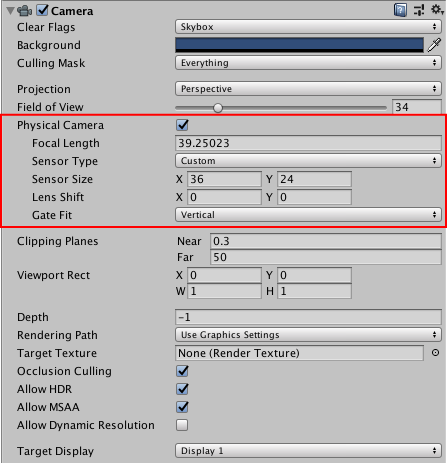
Unity 提供的设置与大多数 3D 建模应用程序的物理摄像机设置相同。控制摄像机视野的两个主要属性是 Focal Length 和 Sensor Size。
-
Focal Length:传感器和摄像机镜头之间的距离,即焦距。此属性决定了垂直视野。Unity 摄像机处于 Physical Camera 模式时,改变 Focal Length 也会相应改变视野。焦距越小,视野越大,反之亦然。
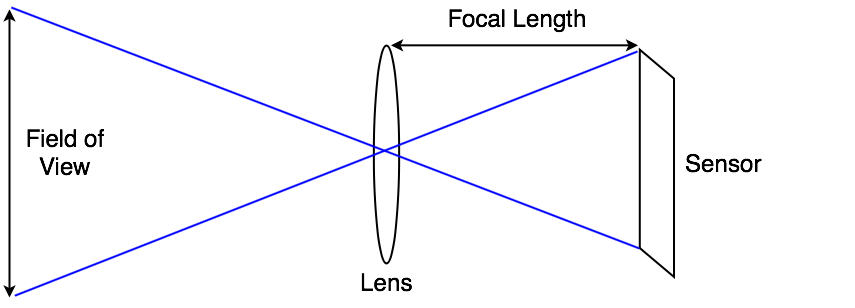
摄像机焦距、视野和传感器尺寸之间的关系 Sensor Size:捕捉图像的传感器的宽度和高度,表示传感器大小。这些数值决定了物理摄像机的宽高比。可从对应于真实摄像机格式的几个预设传感器大小中进行选择,或设置自定义大小。传感器宽高比与渲染的宽高比(在 Game 视图中设置)不同时,可以控制 Unity 如何将摄像机图像与渲染的图像匹配(请参阅下文中关于 Gate Fit 的信息)。
Lens Shift
Lens Shift 从传感器水平和垂直偏移摄像机的镜头。这样一来便可以改变焦点中心,并在渲染的帧中重新定位拍摄对象,确保很少或完全没有失真。
这种方法在建筑摄影中很常见。例如,如果要拍摄一座高楼,可以旋转摄像机。但这会使图像失真,导致平行线看起来发生会聚。
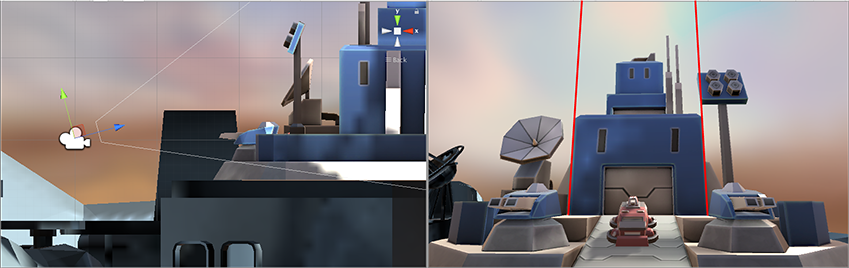
如果把镜头上移,而不是旋转摄像机,就可以改变构图以包含楼顶,但平行线保持直线。

同样,可以使用水平镜头位移方法来拍摄宽大的对象,避免由于旋转摄像机而可能产生的失真。

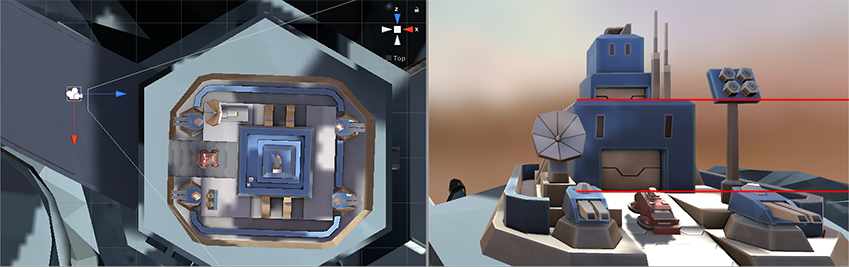
镜头移位 (Lens Shift) 和视锥体倾斜
镜头移位的一个副作用是会使摄像机的视锥体倾斜。这意味着摄像机的中心线与其视锥体之间的角度在一侧要小于另一侧。
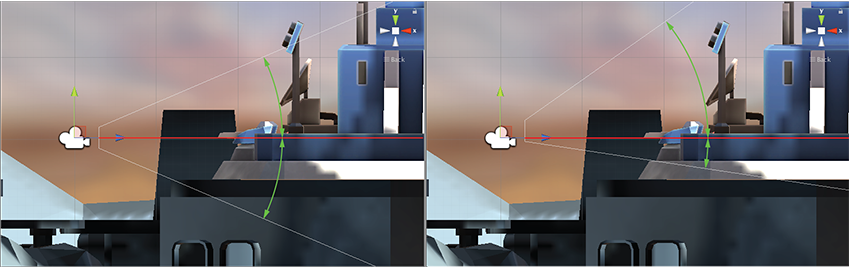
此功能可用于根据视角来创造视觉效果。例如,在赛车游戏中,可能希望将视角保持在接近地面的较低位置。镜头移位是一种不用脚本即可实现视锥体倾斜的方式。
有关更多信息,请参阅关于使用斜视锥体的文档。
Gate Fit
Camera 组件的 Gate Fit 属性决定了 Game 视图和物理摄像机传感器具有不同宽高比时会发生什么情况。
在 Physical Camera 模式中,一个摄像机有两个“门”。
根据 Aspect 下拉菜单中设置的分辨率在 Game 视图中渲染的区域被称为“分辨率门”。
摄像机实际看到的区域(由 Sensor Size 属性定义)被称为“胶片门”。
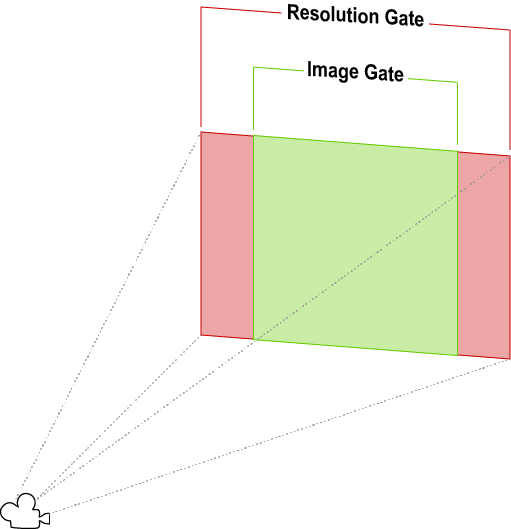
两个门具有不同宽高比时,Unity 让分辨率门“适应”胶片门。有几种适应模式,但是这些模式都会产生以下三种结果之一。
- 裁剪 (Cropping):适应后,胶片门超过分辨率门时,Game 视图在满足宽高比的情况下渲染尽可能多的摄像机图像面积,并裁掉其余部分。
- 过扫描 (Overscanning):适应后,胶片门超过分辨率门时,Game 视图仍然对摄像机视野之外的场景部分进行渲染计算。
- 拉伸 (Stretching):Game 视图渲染完整的摄像机图像,将其水平或垂直拉伸以适应宽高比。
要在 Scene 视图中查看这些门,并查看它们如何相互适应,请选择摄像机并查看其视锥体。分辨率门是摄像机远裁剪面。胶片门是位于视锥体底部的第二个矩形。
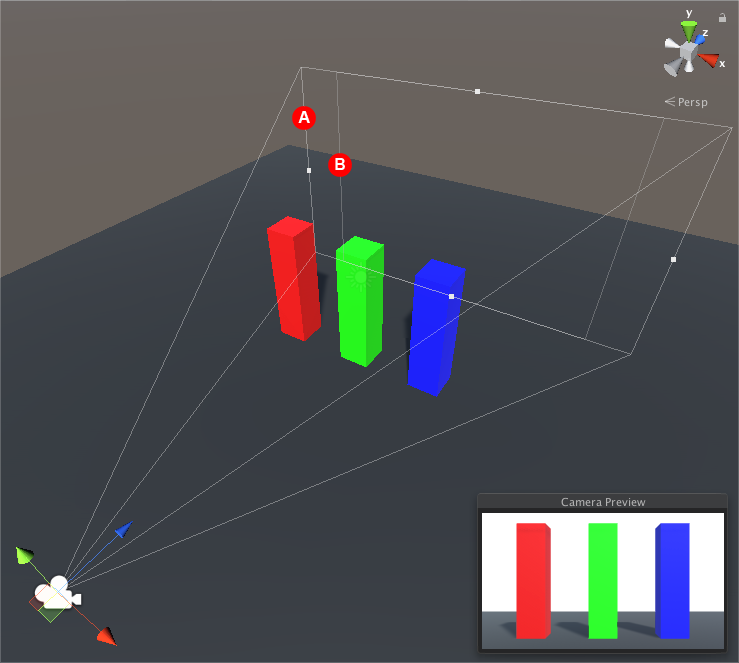
Gate Fit 模式
选择的 Gate Fit 模式决定了 Unity 如何调整分辨率门的大小(因而调整摄像机的视锥体)。胶片门始终保持相同大小。
以下部分提供了关于每种 Gate Fit 模式的更多详细信息。
Vertical
Gate Fit 设置为 Vertical 时,Unity 让分辨率门适应胶片门的高度(Y 轴)。对传感器宽度 (Sensor Size > X) 进行的任何更改都不会影响渲染的图像。
如果传感器宽高比大于 Game 视图宽高比,Unity 会在两侧裁剪渲染的图像:
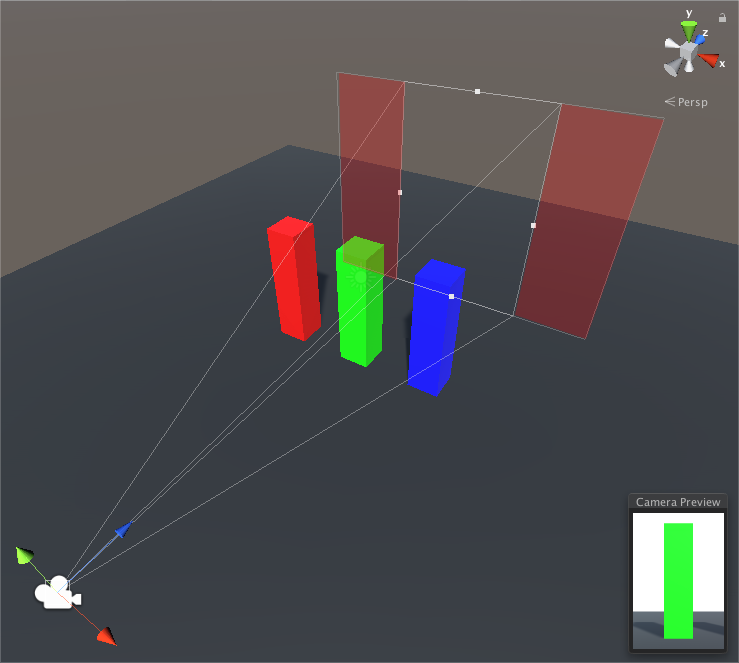
如果传感器宽高比小于 Game 视图宽高比,Unity 会在两侧对渲染的图像进行过扫描:
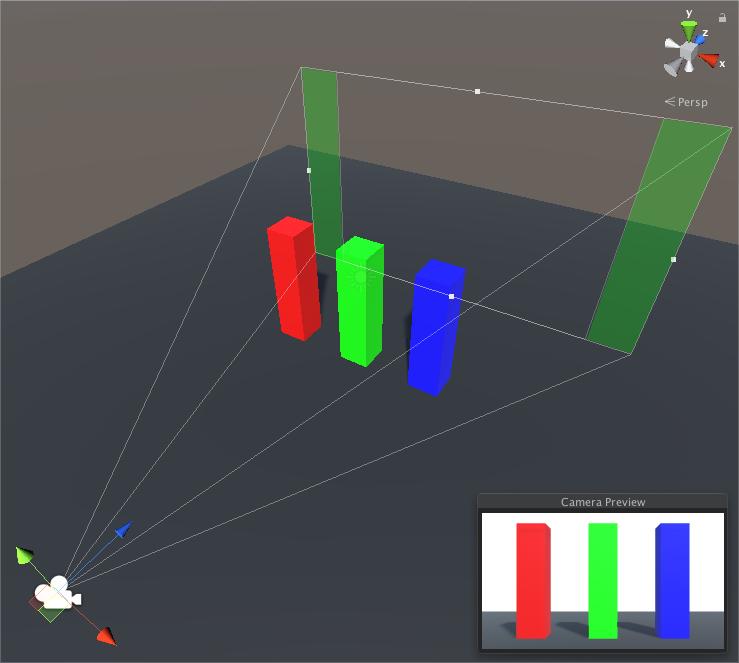
Horizontal
Gate Fit 设置为 Horizontal 时,Unity 让分辨率门适应胶片门的宽度(X 轴)。对传感器高度 (Sensor Size > Y) 进行的任何更改都不会影响渲染的图像。
如果传感器宽高比大于 Game 视图宽高比,Unity 会在顶部和底部对渲染的图像进行过扫描:
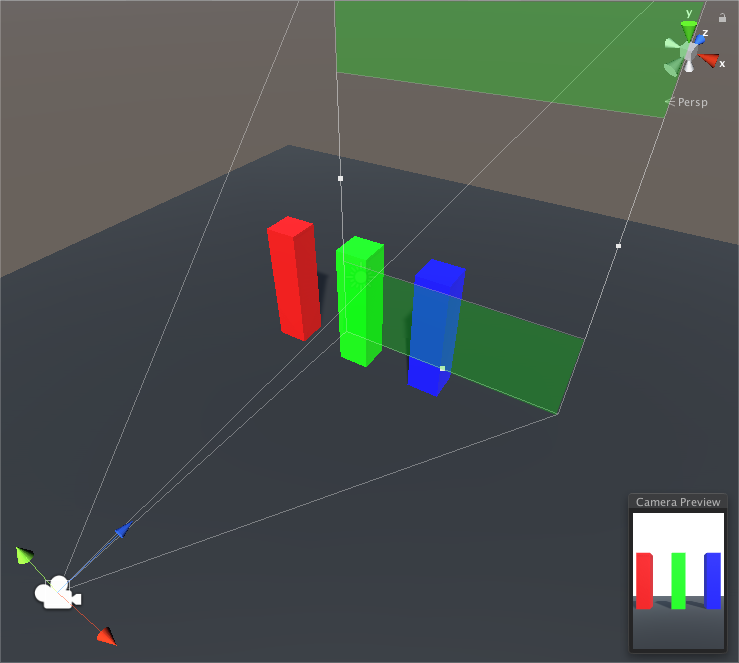
如果传感器宽高比小于 Game 视图宽高比,则会在顶部和底部裁剪渲染的图像。
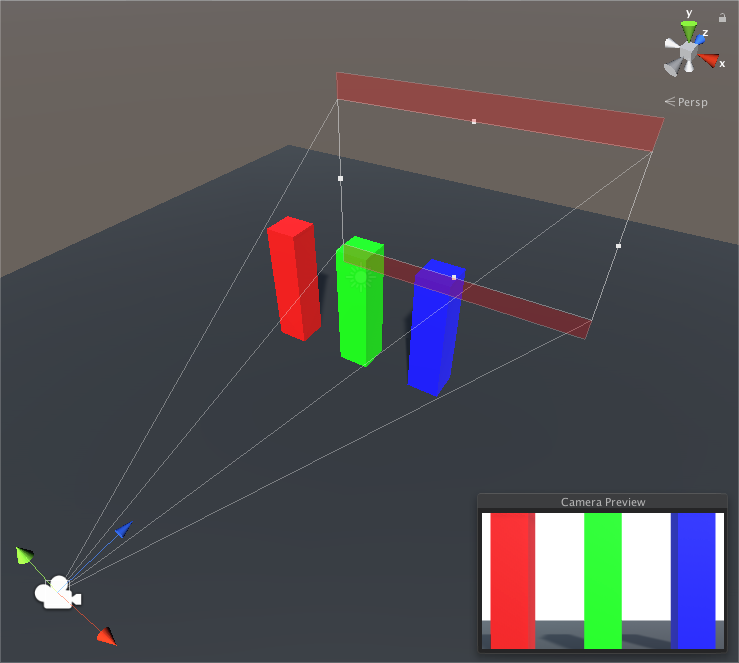
None
Gate Fit 设置为 None 时,Unity 让分辨率门适应胶片门的宽度和高度(X 轴和 Y 轴)。Unity 会拉伸渲染的图像以适应 Game 视图宽高比。
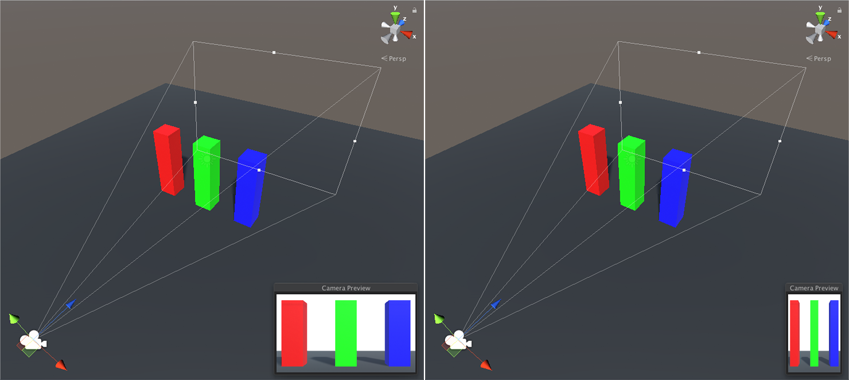
Fill 和 Overscan
Gate Fit 设置为 Fill 或 Overscan 时,Unity 根据分辨率门和胶片门的宽高比,自动进行垂直或水平适应。
- Fill 让分辨率门适应胶片门的较小轴,并裁剪摄像机图像的其余部分。
- Overscan 让分辨率门适应胶片门的较大轴,并对摄像机图像边界以外的区域进行过扫描。
2018–10–05 页面已修订
在 2018.2 版中添加了 Physical Camera 选项 NewIn20182
在 Unity 2018.3 中添加了 Gate Fit 选项
Did you find this page useful? Please give it a rating:
Thanks for rating this page!
What kind of problem would you like to report?
Thanks for letting us know! This page has been marked for review based on your feedback.
If you have time, you can provide more information to help us fix the problem faster.
Provide more information
You've told us this page needs code samples. If you'd like to help us further, you could provide a code sample, or tell us about what kind of code sample you'd like to see:
You've told us there are code samples on this page which don't work. If you know how to fix it, or have something better we could use instead, please let us know:
You've told us there is information missing from this page. Please tell us more about what's missing:
You've told us there is incorrect information on this page. If you know what we should change to make it correct, please tell us:
You've told us this page has unclear or confusing information. Please tell us more about what you found unclear or confusing, or let us know how we could make it clearer:
You've told us there is a spelling or grammar error on this page. Please tell us what's wrong:
You've told us this page has a problem. Please tell us more about what's wrong:
Thank you for helping to make the Unity documentation better!
Your feedback has been submitted as a ticket for our documentation team to review.
We are not able to reply to every ticket submitted.